Auf der Registerkarte "Externe Dateien" im Dialogfeld "Pfade konfigurieren" können Sie Pfadverzeichnisse für Bitmaps, DirectX-Effekte (FX-, CGFX- und XMSL-Dateien) sowie Downloads, d. h., Dateien, die mithilfe voni-drop über das Internet heruntergeladen wurden, hinzufügen oder ändern. Bitmap-Dateien werden als Hintergrundgrafiken und als Map-Materialien (Texturen, Relief-Maps, 3D-Verschiebungs-Maps usw.) verwendet. FX-Dateien werden vom DirectX -Shadermaterial verwendet.
3ds Max speichert die Pfade aller Dateien, die Sie laden. Wenn die Datei erneut geladen wird, werden die Pfade in der folgenden Reihenfolge durchsucht:
- Der Pfad, der mit der Datei gespeichert wurde.
- Verzeichnis der aktuellen Szene.
- Die auf der Registerkarte "Externe Dateien" aufgeführten Pfade, wobei oben in der Liste begonnen wird. Anmerkung: Um den Ladevorgang zu beschleunigen, lädt 3ds Max ein Map, das unter demselben Namen an zwei verschiedenen Speicherorten (Pfaden) gespeichert ist, nur einmal. Dies kann zu Problemen führen, wenn eine Szene zwei verschiedene Maps mit demselben Namen enthält. In diesem Fall wird nur das zuerst gefundene Map in der Szene angezeigt.
- Jedes Unterverzeichnis unter dem Verzeichnis der aktuellen Szene.
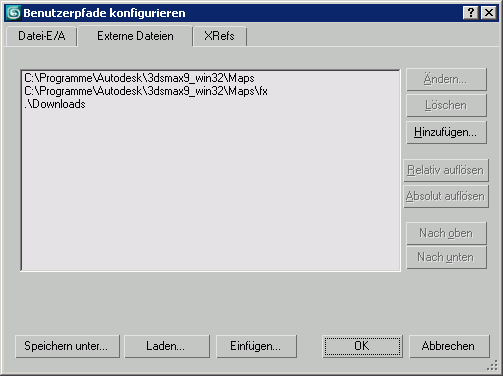
Eine Beschreibung der allgemeinen Steuerelemente des Dialogfelds finden Sie unter Benutzerpfade konfigurieren.
Prozeduren
So ändern Sie einen Dateipfad:
- Wählen Sie auf der Registerkarte "Externe Dateien" den gewünschten Pfadeintrag aus.
- Klicken Sie auf "Ändern".
- Führen Sie im Dialogfeld "Verzeichnis wählen" einen der folgenden Schritte aus:
- Geben Sie einen Pfad im Feld zum Bearbeiten von Pfaden ein.
- Suchen Sie nach dem gewünschten Pfad.
- Klicken Sie auf "Pfad verw.".
Der neue Pfad wird sofort gültig.
So fügen Sie einen Pfad für eine Datei hinzu:
- Klicken Sie auf der Registerkarte "Externe Dateien" auf "Hinzufügen".
- Führen Sie im Dialogfeld "Neuen Bitmap-Pfad auswählen" einen der folgenden Schritte aus:
- Geben Sie einen Pfad im Feld zum Bearbeiten von Pfaden ein.
- Suchen Sie nach dem gewünschten Pfad.
- Wenn Sie bei diesem Pfad Unterverzeichnisse einbeziehen möchten, aktivieren Sie die Option "Unterpfade hinzufügen".
- Klicken Sie auf "Pfad verw.".
Der neue Pfad wird sofort gültig.
So löschen Sie einen Pfad für eine Datei:
- Wählen Sie auf der Registerkarte "Externe Dateien" den gewünschten Pfadeintrag aus.
- Klicken Sie auf "Löschen".
Die Pfadangabe wird entfernt.
- Wenn Sie auf "Abbrechen" klicken, wird die Pfadangabe wiederhergestellt.
Dadurch wird auch das Dialogfeld "Pfade konfigurieren" geschlossen, ohne dass die vorgenommenen Pfadänderungen gespeichert werden.
So verschieben Sie einen Pfad in der Liste nach oben oder nach unten:
- Wählen Sie auf der Registerkarte "Externe Dateien" den gewünschten Pfadeintrag aus.
- Führen Sie einen der folgenden Schritte aus:
- Klicken Sie auf "Nach oben", um den Eintrag in der Liste nach oben zu verschieben und ihm eine höhere Priorität im Suchvorgang zu geben.
- Klicken Sie auf "Nach unten", um den Eintrag in der Liste nach unten zu verschieben und ihm eine niedrigere Priorität im Suchvorgang zu geben.